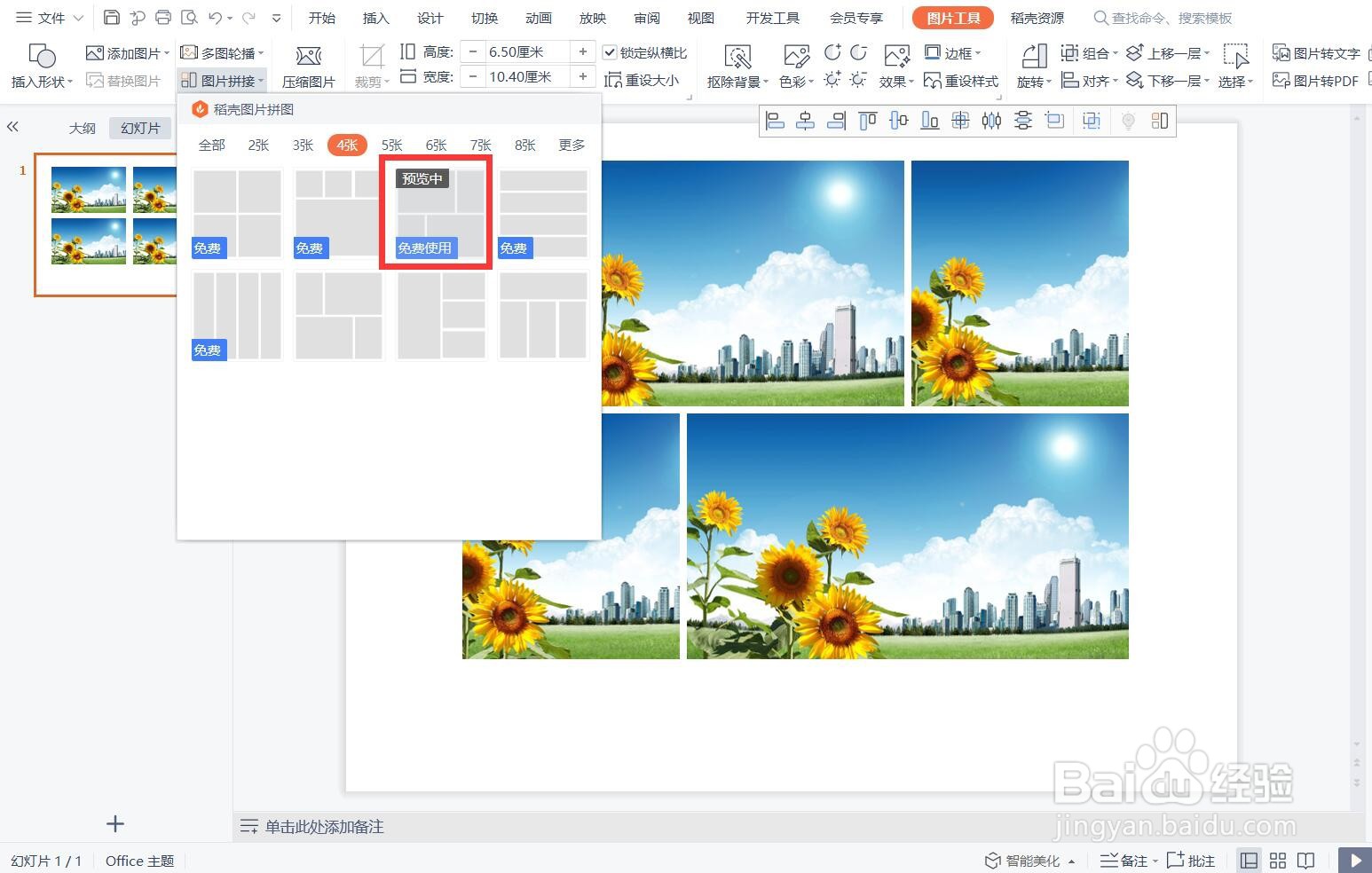1、用WPS Office打开文件,根据需求插入图片,如下图所示
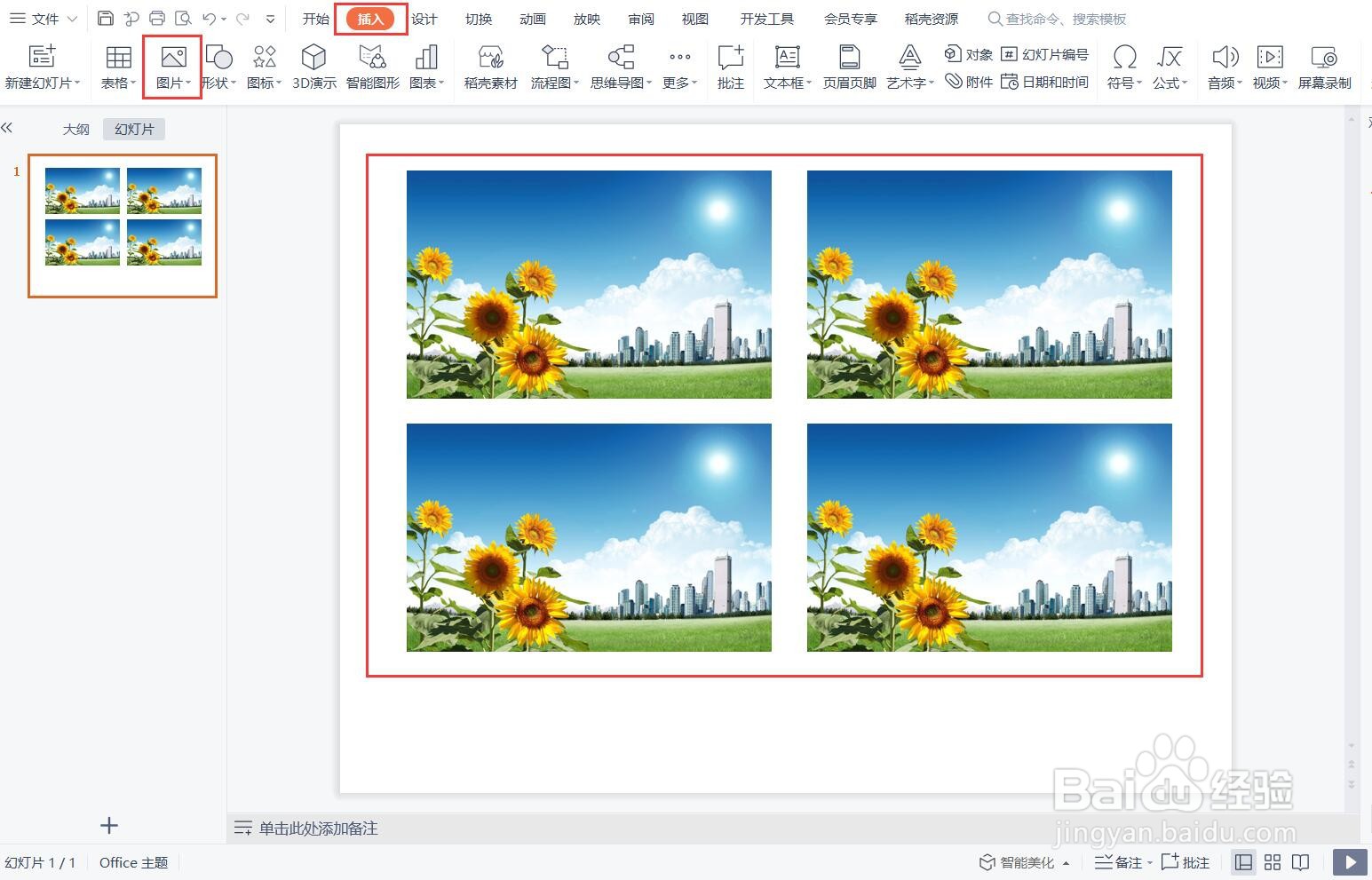
2、插入多张图片后,按住“Ctrl”键选中插入的4张图片
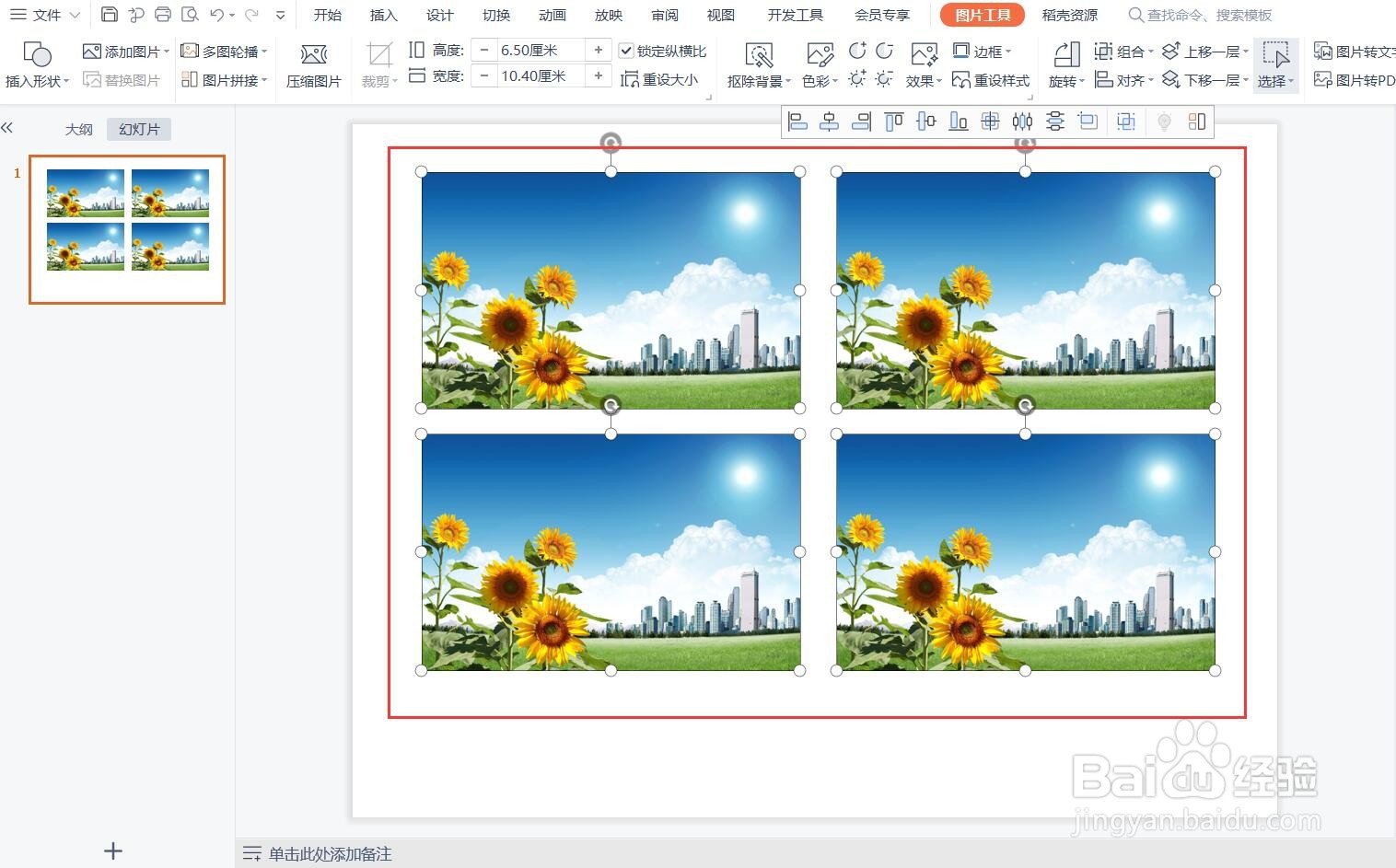
3、找到菜单栏中的图片工具,鼠标左键单击
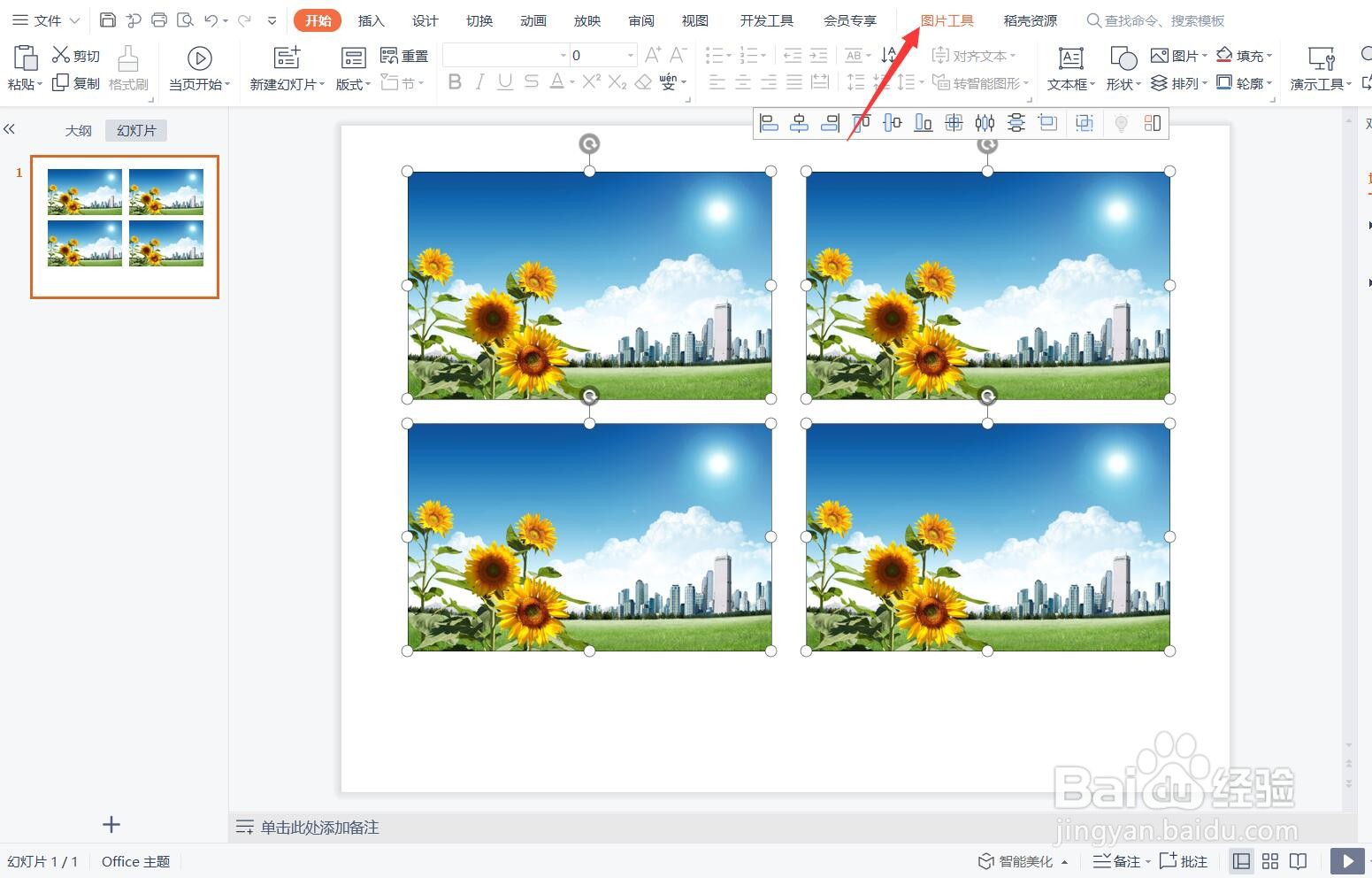
4、找到图片工具中的图片拼接,鼠标左键单击
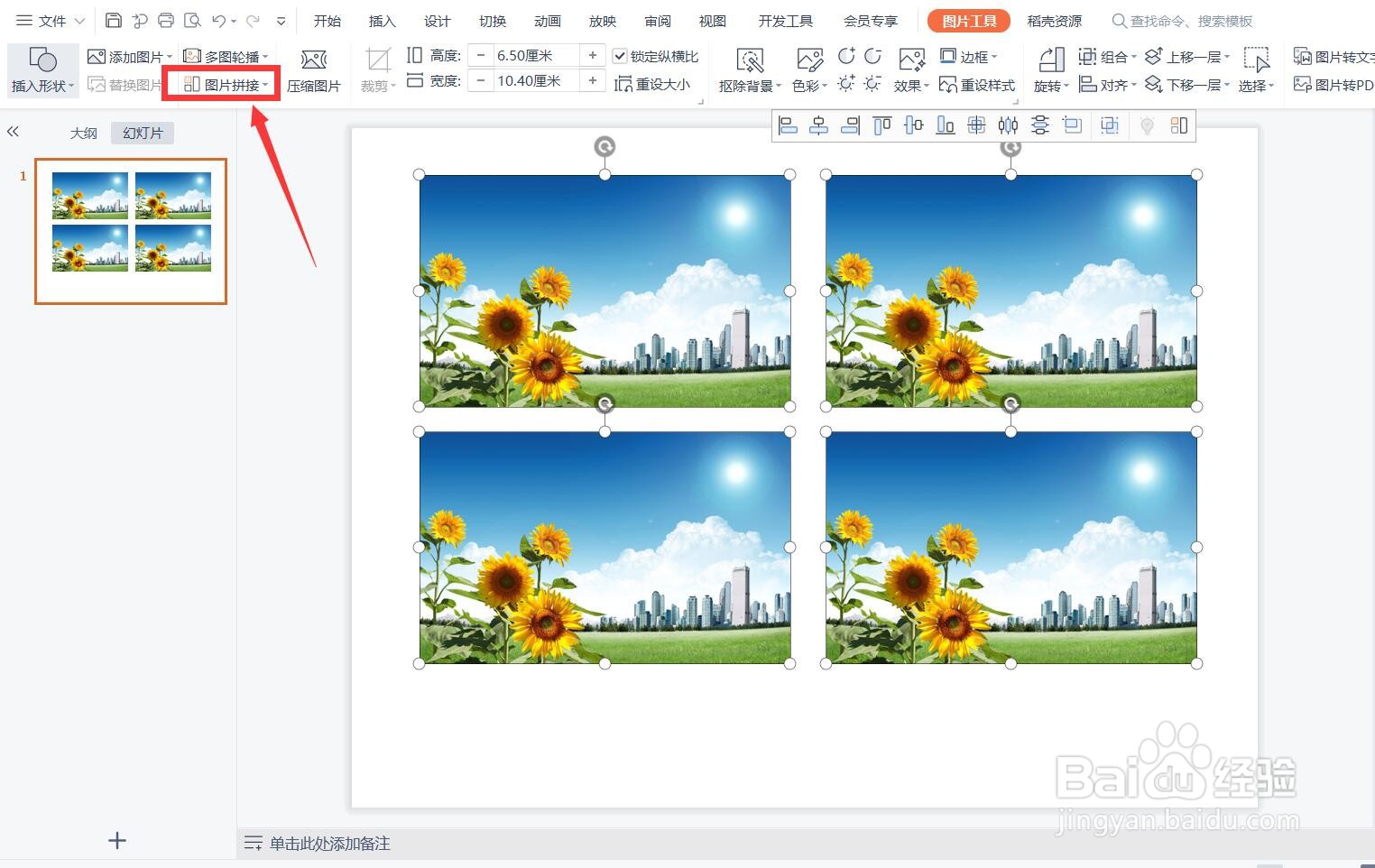
5、根据图片张数选择拼接模式,鼠标左键单击,即可完成插入
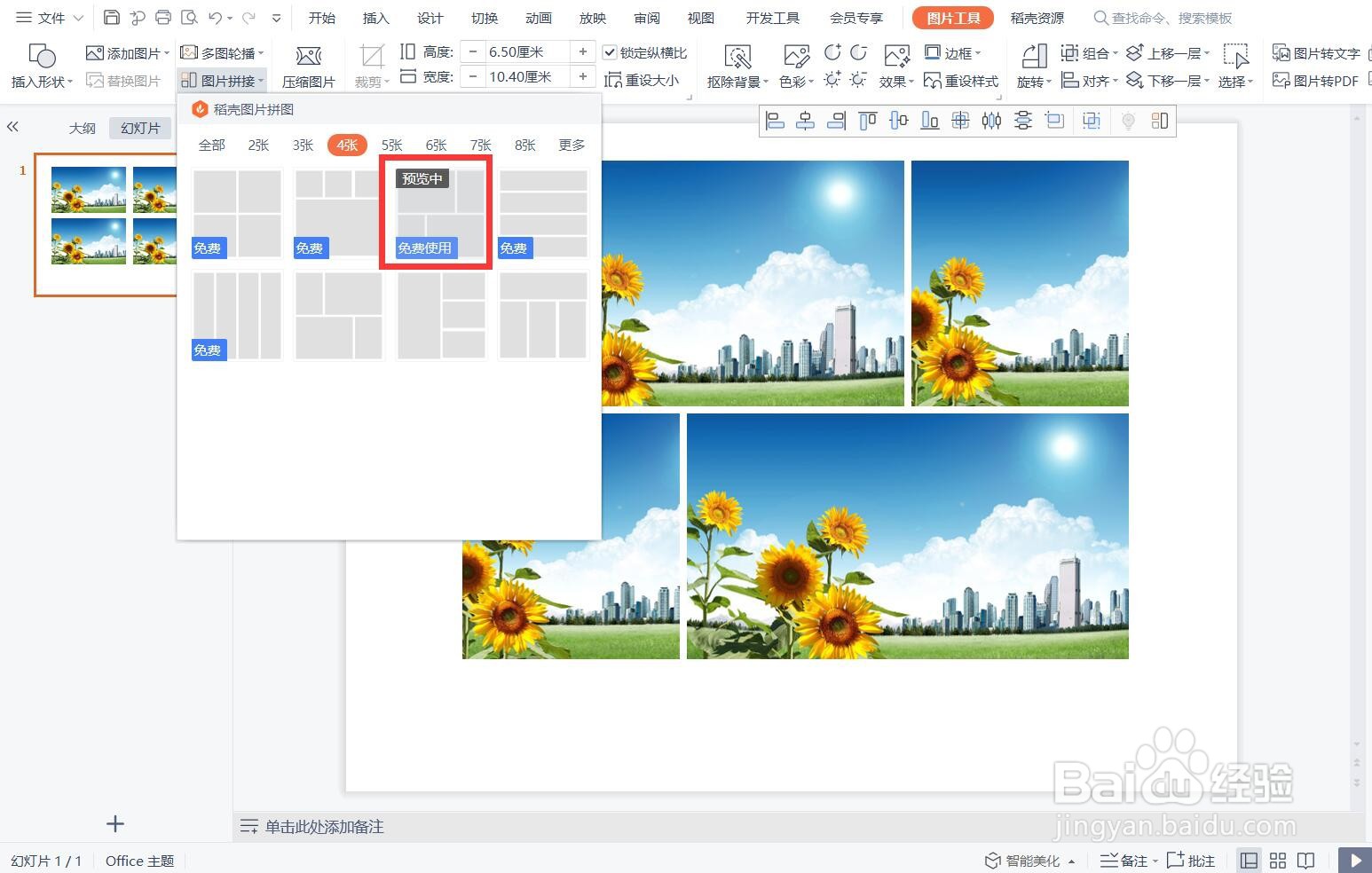
时间:2024-10-13 12:26:42
1、用WPS Office打开文件,根据需求插入图片,如下图所示
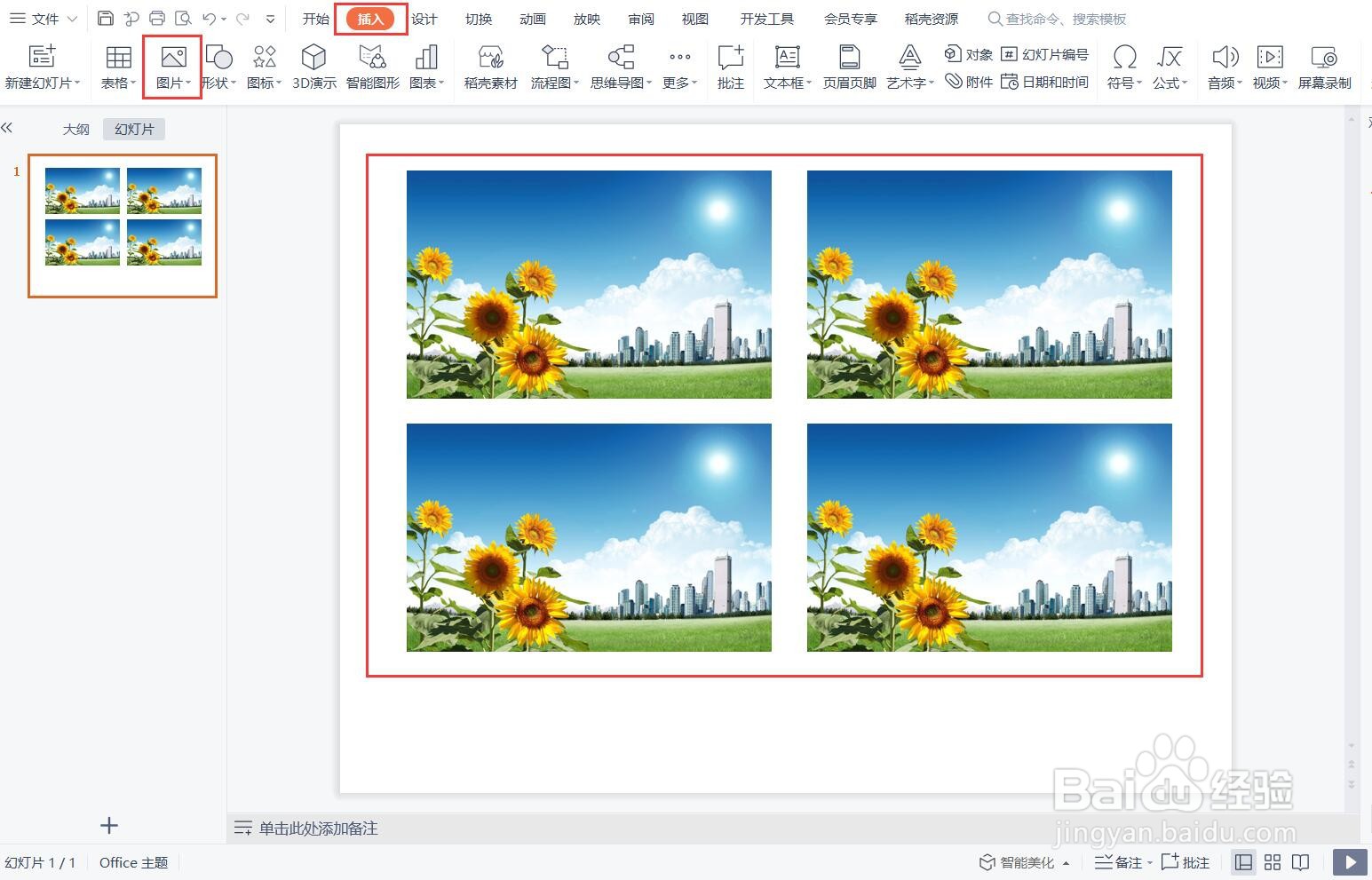
2、插入多张图片后,按住“Ctrl”键选中插入的4张图片
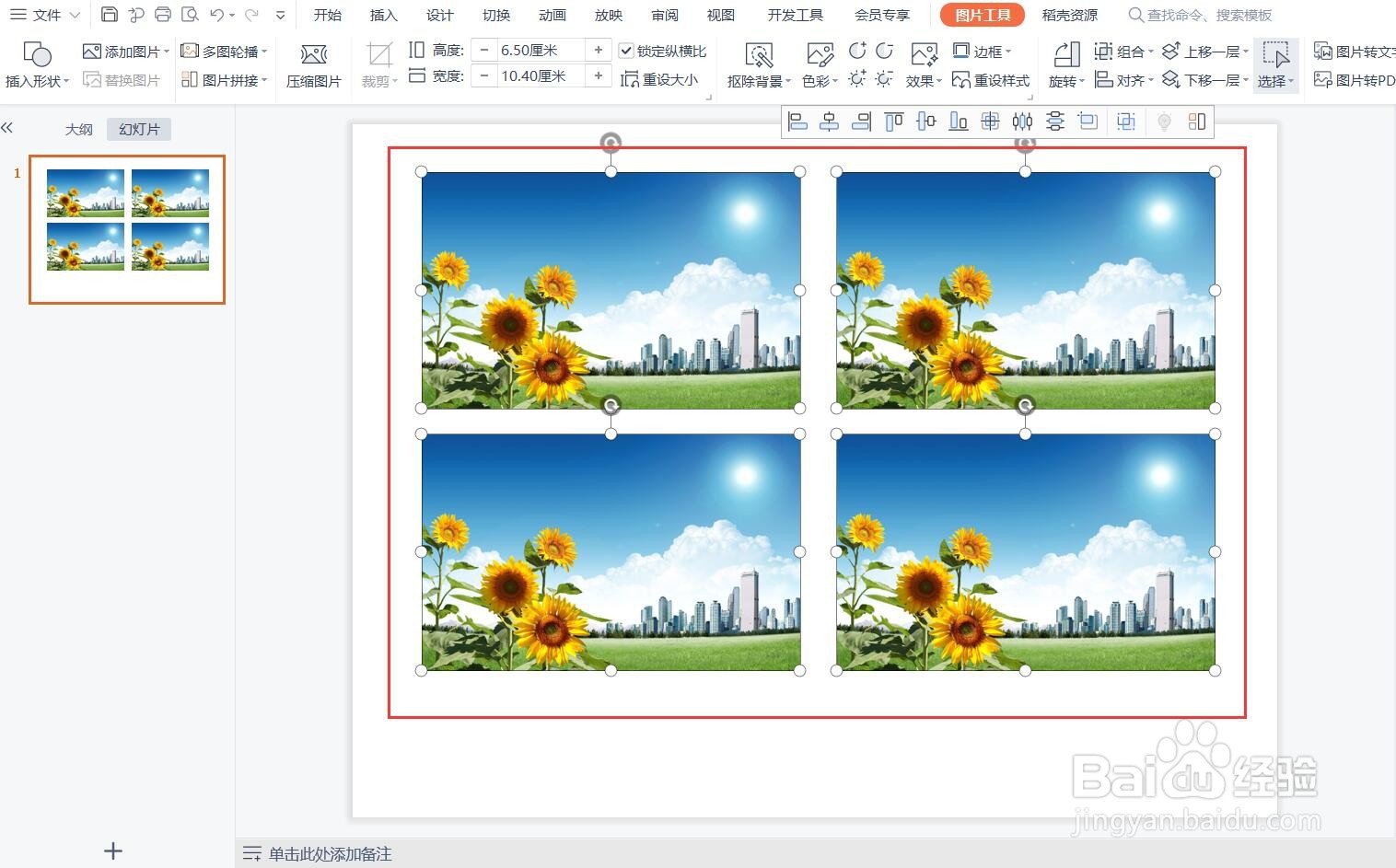
3、找到菜单栏中的图片工具,鼠标左键单击
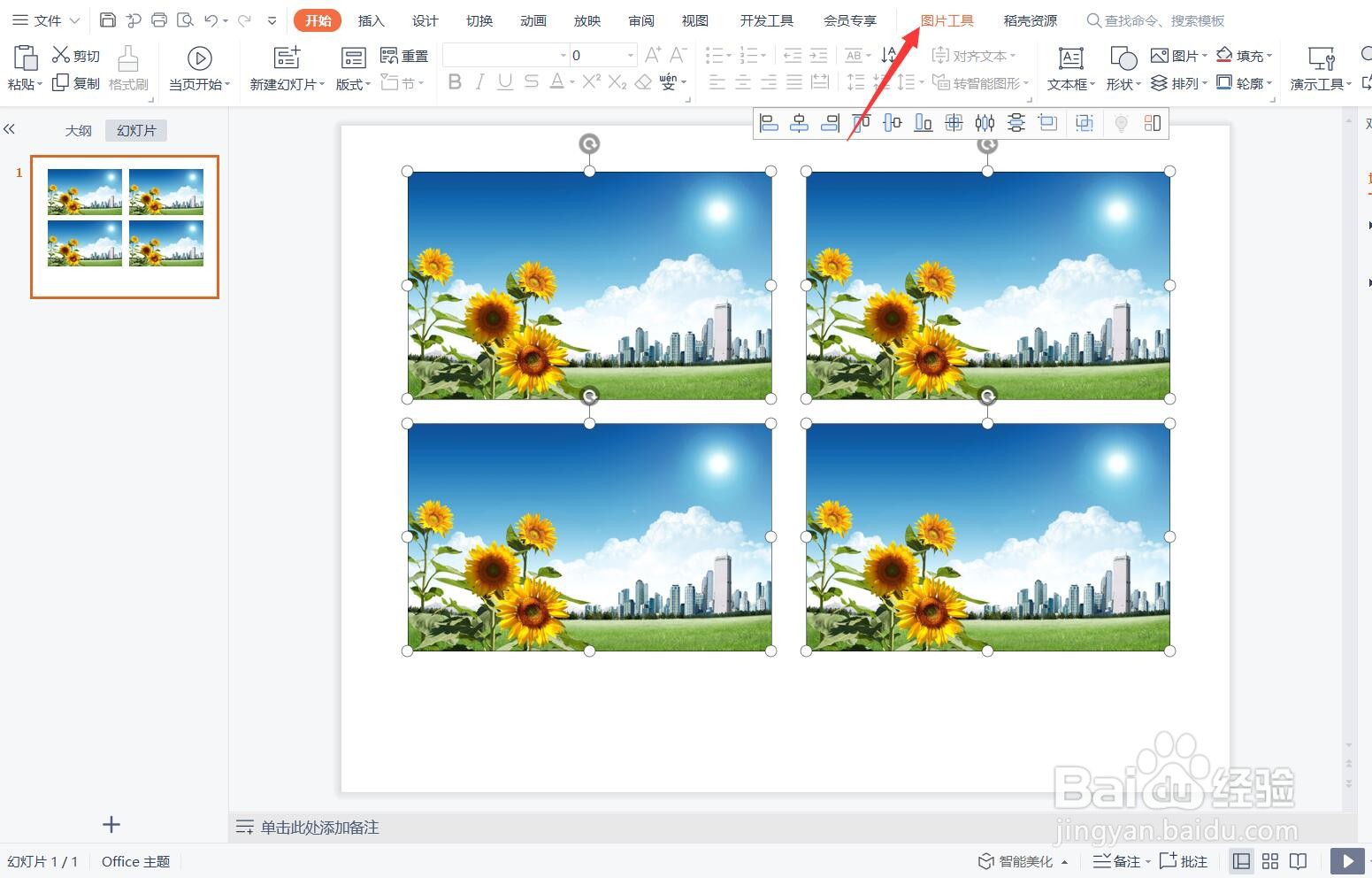
4、找到图片工具中的图片拼接,鼠标左键单击
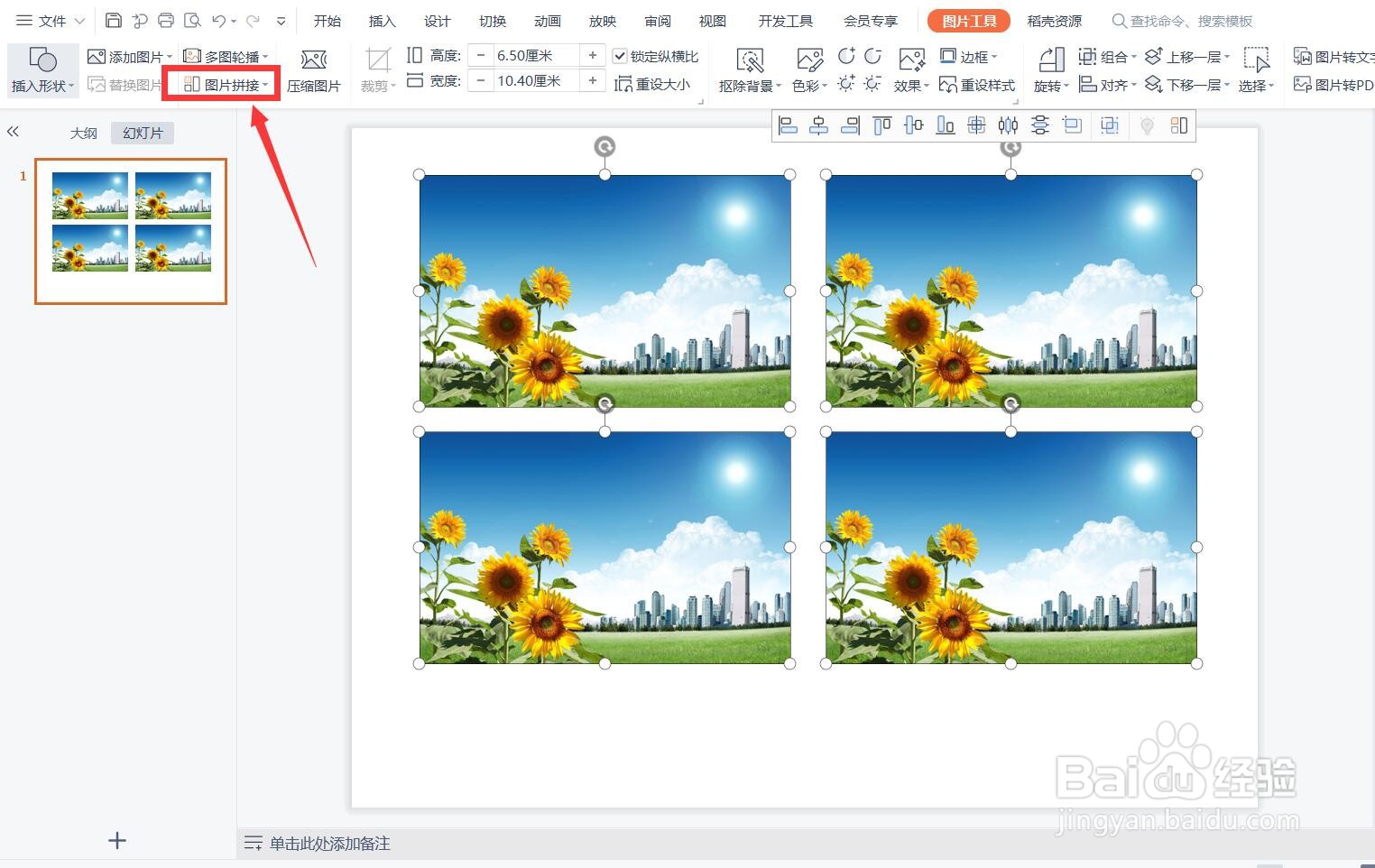
5、根据图片张数选择拼接模式,鼠标左键单击,即可完成插入